文章详情页
win11系统电脑屏幕倒过来了解决方法
浏览:169日期:2023-01-25 10:26:11
有些用户在使用win11系统时,突然发现自己的屏幕倒过来了,使用起来非常的不方便,这可能是因为不小心更改了显示方向,我们只需要在显示设置中将方向改为横向就可以了,下面就一起来看一下吧。
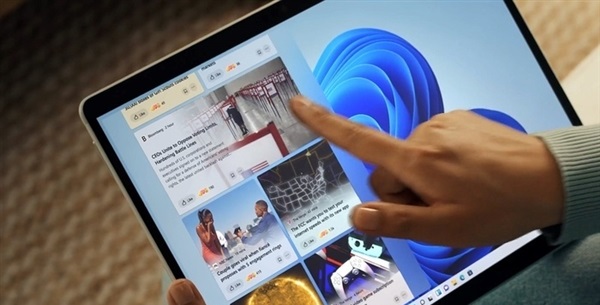
1、点击界面下方任务栏中的windows按钮,打开开始菜单。
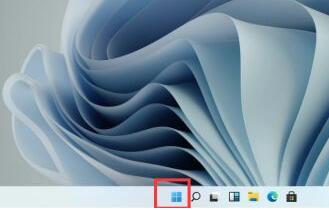
2、然后在其中找到并打开“设置”
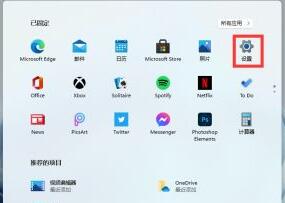
3、然后在设置界面的左上角找到“system”点击进入。
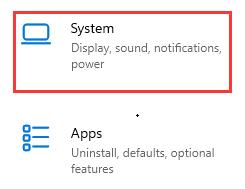
4、在系统设置左边栏中找到“显示”,进入之后在方向选项下就可以更改显示方向了,更改为“横向”就是正常的显示模式。
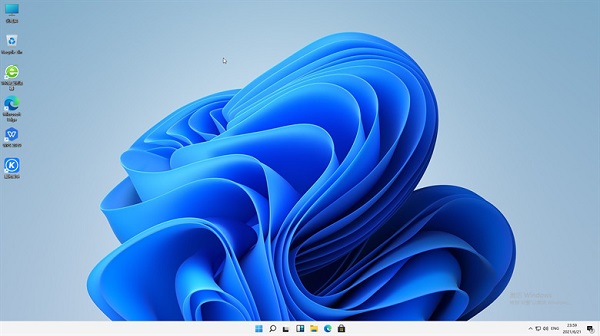
相关文章:win11任务栏变成透明的教程 | win11常见问题汇总
以上就是win11系统电脑屏幕倒过来了解决方法介绍了,学会的朋友快去将自己的电脑屏幕转回来吧。想知道更多相关教程还可以收藏好吧啦网。
以上就是win11系统电脑屏幕倒过来了解决方法的全部内容,望能这篇win11系统电脑屏幕倒过来了解决方法可以帮助您解决问题,能够解决大家的实际问题是好吧啦网一直努力的方向和目标。
相关文章:
排行榜

 网公网安备
网公网安备